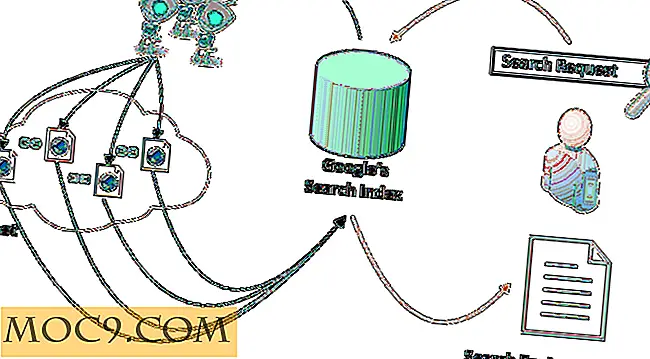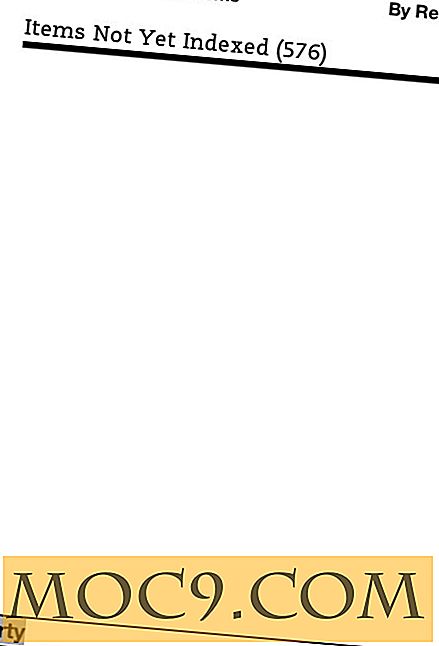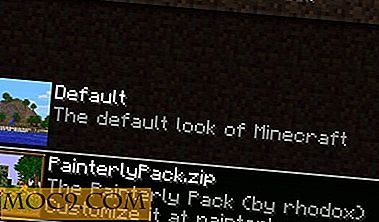Så här aktiverar du Chrome Extensions i Incognito Mode
Moderna webbläsare har en bra funktion som kallas "incognito" eller privatläge som låter dig surfa på webben utan att spara en lista över de webbplatser du besöker, lagrar cookies eller sparar dina sökfrågor.
Som standard inaktiverar Google Chrome alla dina tillägg när du öppnar ett inkognitofönster. Det beror på att Chrome inte håller reda på din surfning i inkognito-läge, men det kan inte garantera vad dessa tillägg gör med dina data medan du surfar på Internet.
Om du surfar på webben utan några tillägg som Adblock Plus eller Ublock Origin kan det dock vara smärtsamt, och det finns flera andra giltiga skäl till att du kanske vill tillåta vissa tredjepartsutvidgningar att köras även när du är inkognito.
I den här artikeln visas de exakta procedurerna för att få dina favorit Chrome-tillägg att fungera i inkognitotillstånd.
Obs! Följande steg kommer även att fungera i Chromium och Vivaldi, som är byggda på samma underliggande infrastruktur som Google Chrome.
Det är ganska lätt att installera. Du behöver inte installera något eller aktivera speciella flaggor för att få dem att fungera. Följ bara stegen nedan och du bör vara igång om en minut eller två.
Relaterat : 7 av de bästa Chrome-tilläggen du behöver prova
1. Starta Google Chrome och klicka på "tre prickar" -hamburgerikonen längst till höger i topplistan.
2. Välj "Fler verktyg" och sedan "Extensions" i rullgardinsmenyn. Det tar dig till tilläggshanteraren där du kan se alla installerade tillägg.

Du kan också ange chrome://extensions/ i adressfältet för att nå samma sida.

3. En lista över alla tillägg visas på sidan. Markera rutan "Tillåt i inkognito" under dina önskade tillägg.

För vissa tillägg visar Chrome en varning om att det inte kan hindra tillägg från att spela in din webbläsarhistorik eller lagra annan data, så du bör se till att du endast aktiverar tillägg som du litar på och att de inte använder dina personuppgifter felaktigt.
4. Starta en ny inkognito-session ("Ctrl + Shift + N") och verifiera att tillägget fungerar.
Jag hoppas att den här artikeln har hjälpt dig att räkna ut hur du aktiverar tillägg i Chrome's inkognito-läge. Låt oss veta vilka Chrome-tillägg du inte kan göra utan att surfa på webben i kommentarerna nedan.